Comment effectuer une mise à jour du firmware ICOM avec simplicité
Comment mettre à jour le firmware de l’ICOM avec ISTA+
De nombreuses personnes ont rencontré des problèmes pour mettre à jour le firmware de l’ICOM via ISTA+ depuis les deux dernières mises à jour du FW de l’ICOM. Lorsqu’ils essaient de mettre à jour, il est indiqué que ISTA commence le processus de mise à jour, mais il disparaît après quelques secondes et les informations “Firmware” sont toujours affichées sur ISTA. Bien sûr, il existe une autre façon de le mettre à jour : via une interface web, de la même manière que les ICOM A2 peuvent être mis à jour.
Vidéo :
ICOM Firmware Update Steps
1. Connectez l’ICOM à l’ordinateur à l’aide du câble LAN, alimentez l’ICOM avec 12V grâce à l’adaptateur secteur ou à la voiture.
2. Ouvrez http://169.254.92.38:60080/ dans le navigateur IE (seulement après avoir connecté l’ICOM à l’ordinateur portable et l’avoir alimenté, vous pouvez l’ouvrir), nom d’utilisateur : root, mot de passe : NZY11502
3. Cliquez sur “Mise à jour du firmware”, vous verrez les informations sur la version du firmware de l’ICOM.
4. Choisissez “ICOM-BootImage-01-26-00c.bin”, réglez “type d’image” sur “SYSTEM”, puis cliquez sur “Envoyer le fichier”. (Vous pouvez trouver les fichiers de mise à jour dans le dossier du bureau intitulé “TOOLs”)
5. Lorsqu’il vous demande “Écrire le fichier image dans la mémoire flash ?”, cliquez sur “Oui”, la LED de l’ICOM sera de couleur rouge.
6. lorsqu’il vous demande “La mise à jour de l’IMAGE DU SYSTÈME a réussi”, cliquez sur “Mise à jour du firmware”.
7. Choisissez “ICOM-ApplicationImage-01-41-02c.bin”, réglez “type d’image” sur “APPLICATION”, puis cliquez sur “Envoyer le fichier”, cela prendra quelques minutes. (Vous pouvez trouver les fichiers de mise à jour dans le dossier du bureau intitulé “TOOLs”)
8. Lorsqu’il vous demande “Écrire le fichier image dans la mémoire flash ?”, cliquez sur “Oui”, la LED de l’ICOM clignotera à nouveau en rouge.
9. Attendez que tout se termine, puis “redémarrez-le”.
10. Les mises à jour du firmware de l’ICOM sont terminées.
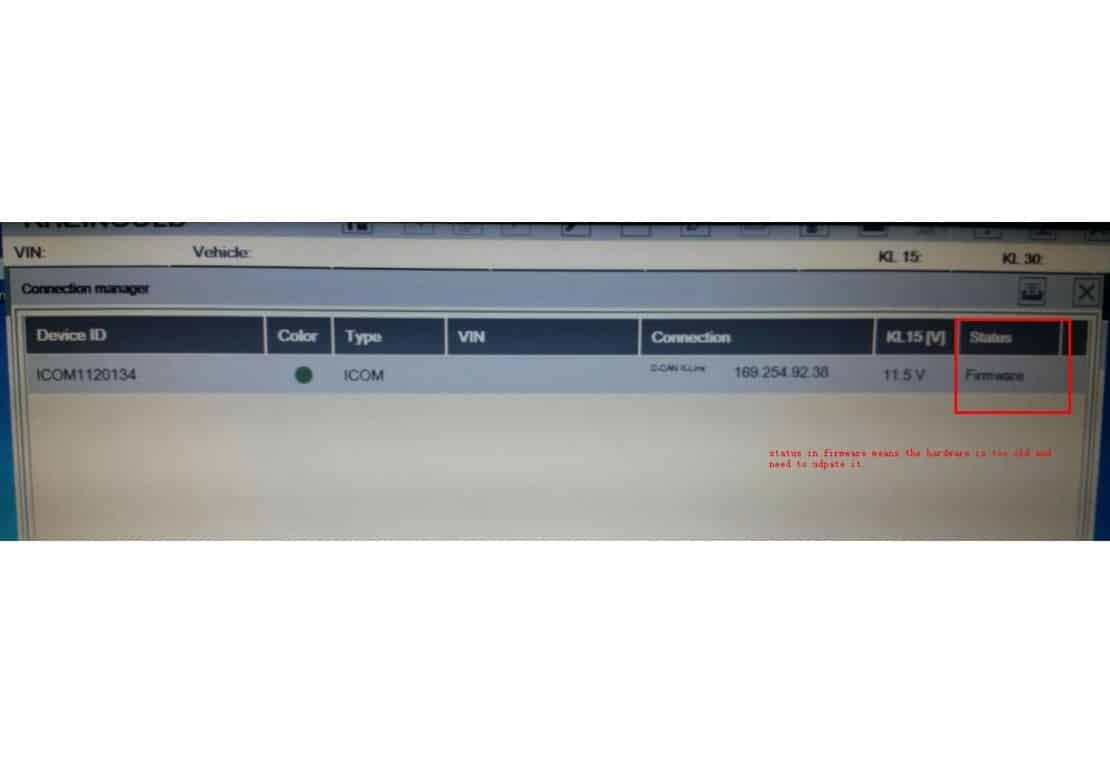

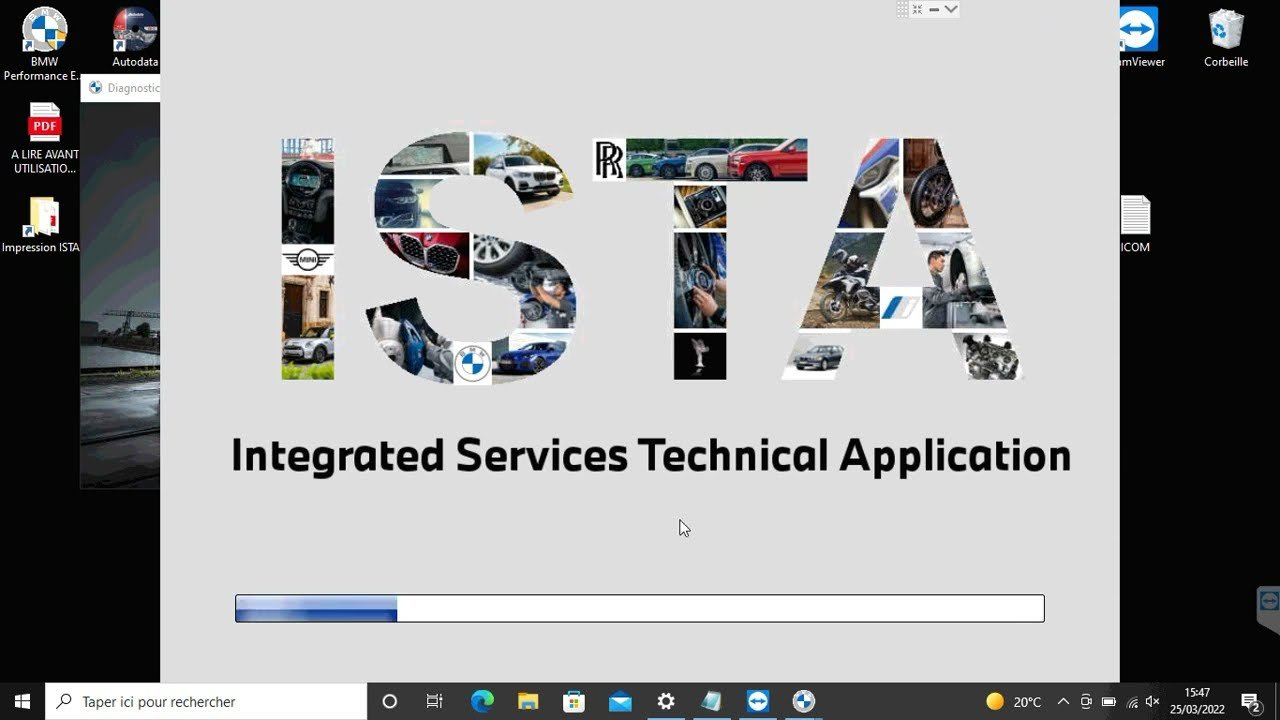

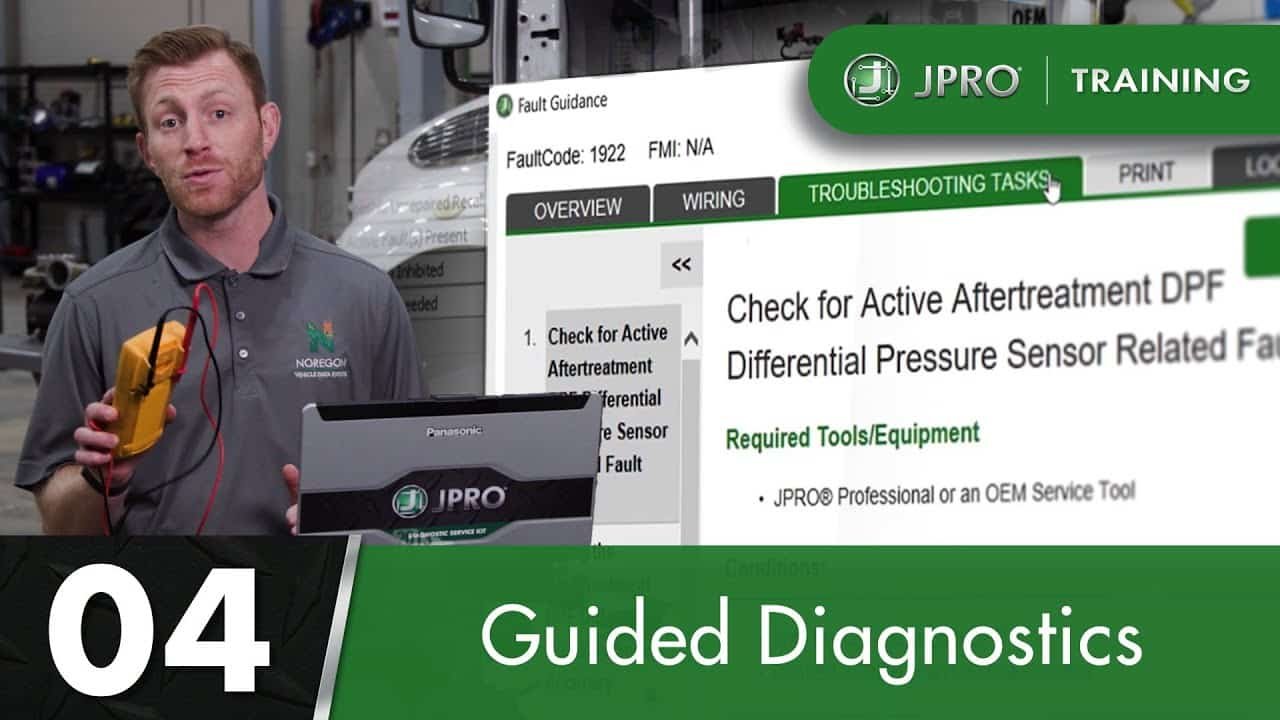
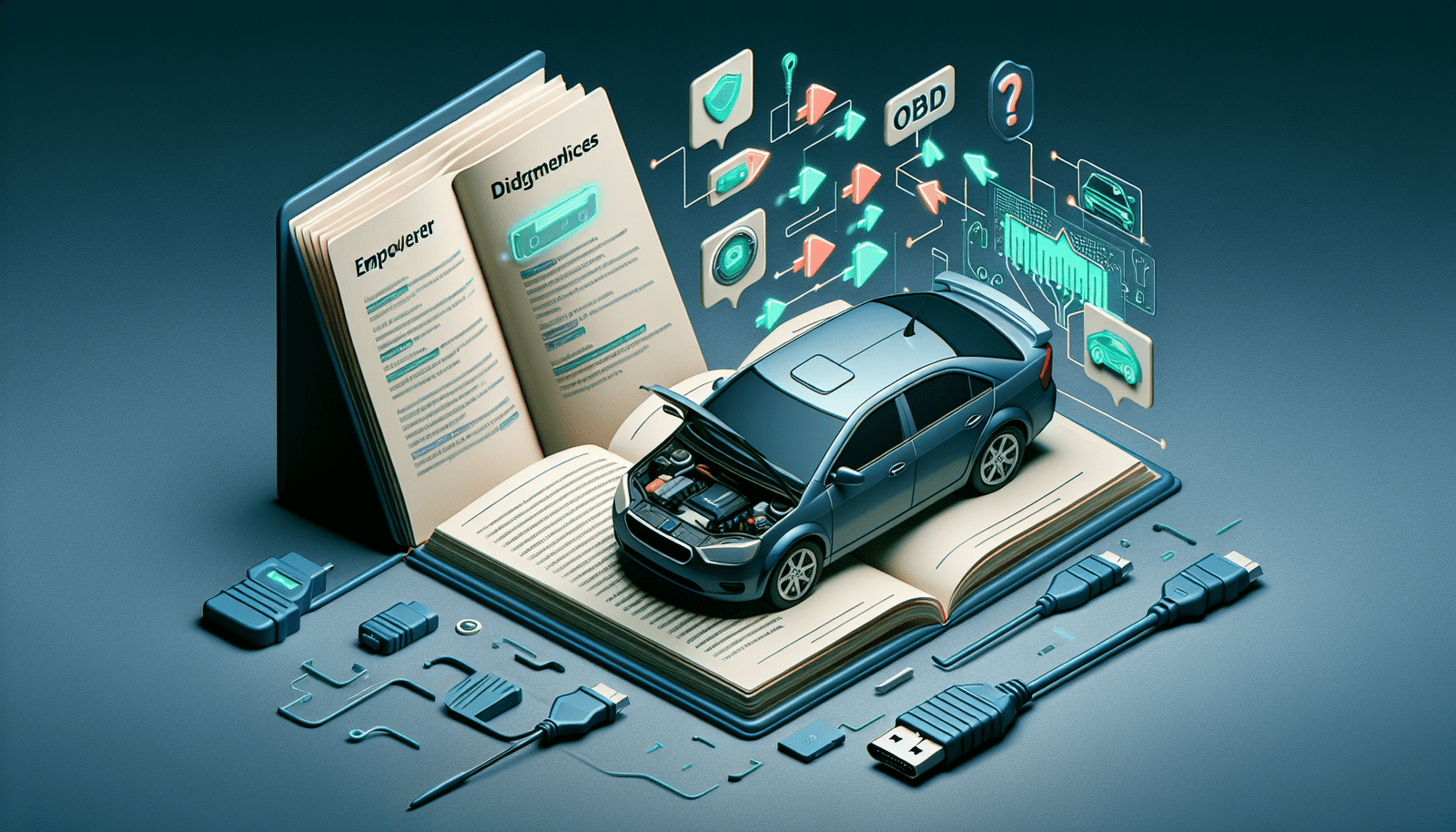



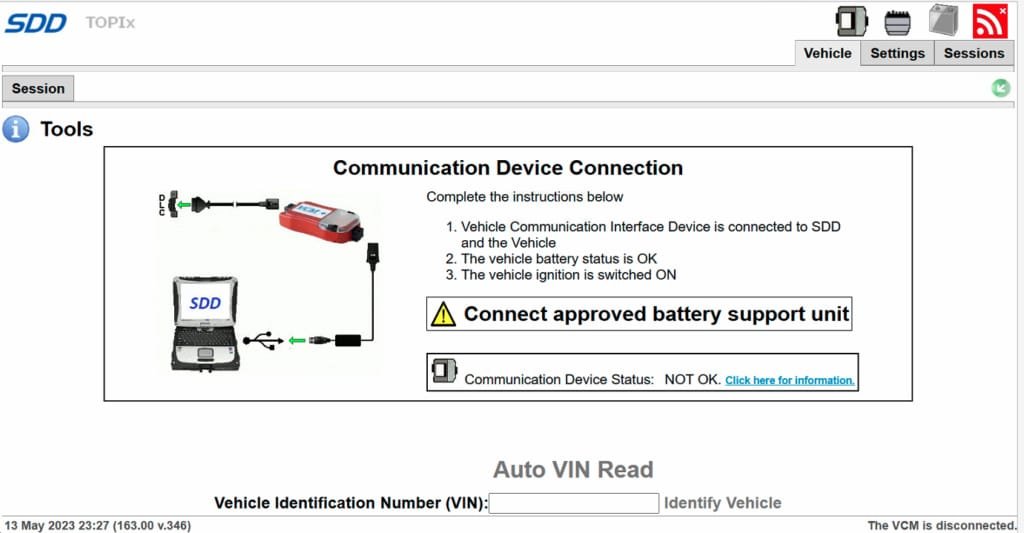
Laisser un commentaire